Убираем информацию о том, кем были сделаны правки в Word
В этом руководстве мы рассмотрим, как удалить сведения о том, кем были сделаны изменения в документе Microsoft Word. Следуйте нашим советам, чтобы сделать ваш документ более анонимным.
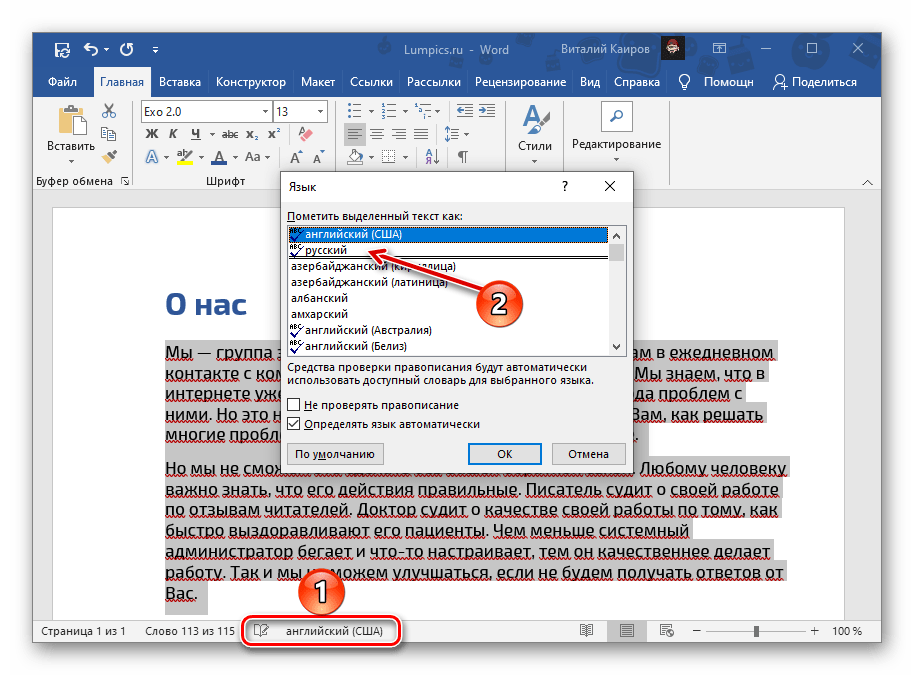
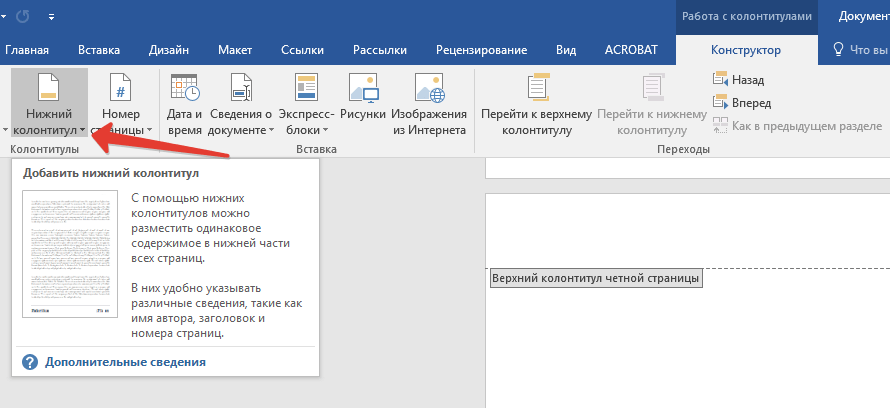
Откройте документ в Microsoft Word.

Как в ворде убрать слово во всём документе
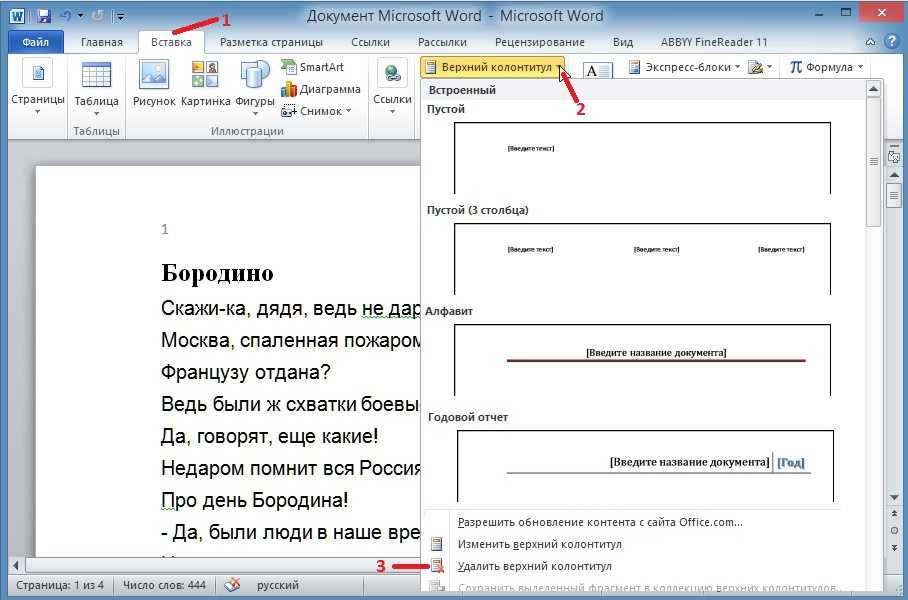
Перейдите во вкладку Файл и выберите Сведения.

Автор документа, как удалить или поменять в Майкрософт Офис 2016

Нажмите на кнопку Проверка документа.

Как удалить личную информацию из документа Microsoft Word

Выберите Проверить наличие проблем и затем Проверка документа.
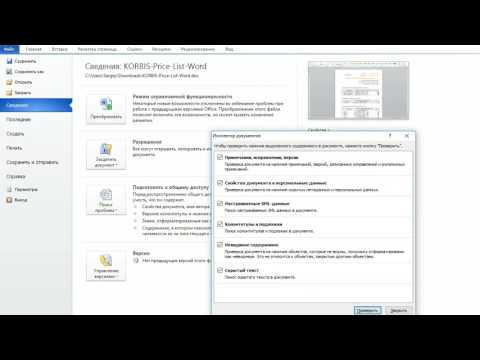
как ... удалить личные данные из документов MS Word Excel Power Point и др.
В окне проверки установите галочку напротив Свойства документа и личные данные.

СРОЧНО! Это Видео Хотят Удалить! СМОТРИ СЕГОДНЯ! Анар Дримс
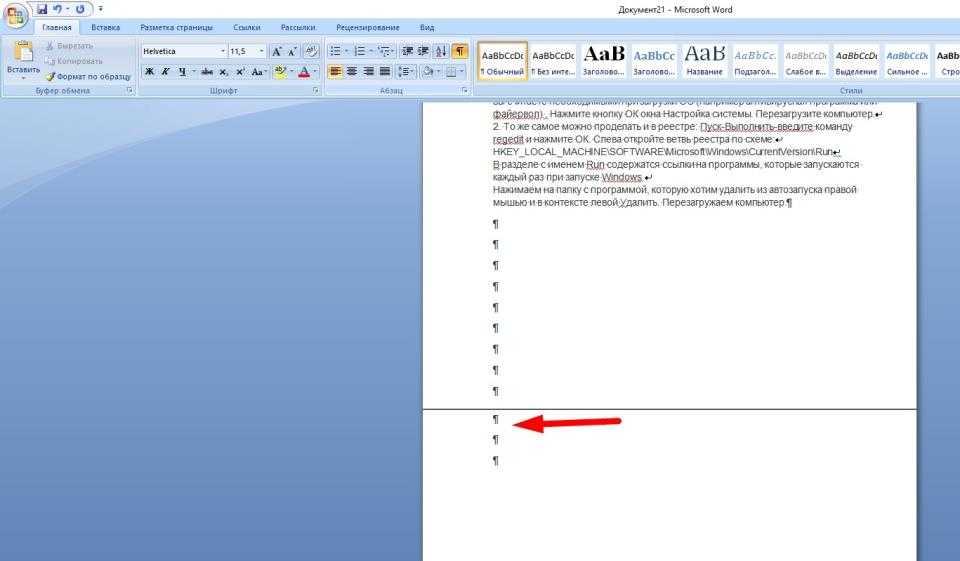
Нажмите кнопку Проверить.

Выноски исправления исправления в ворде как убрать и как поставить рецензирование
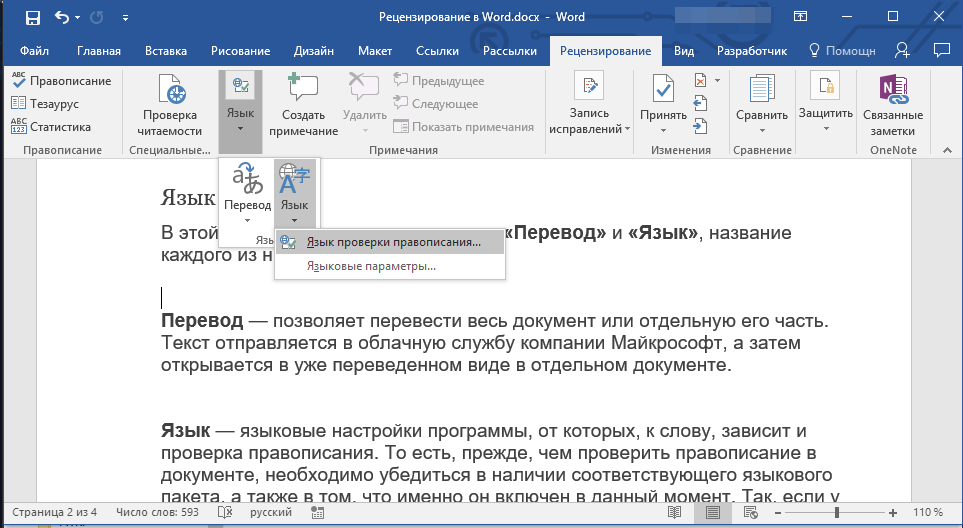
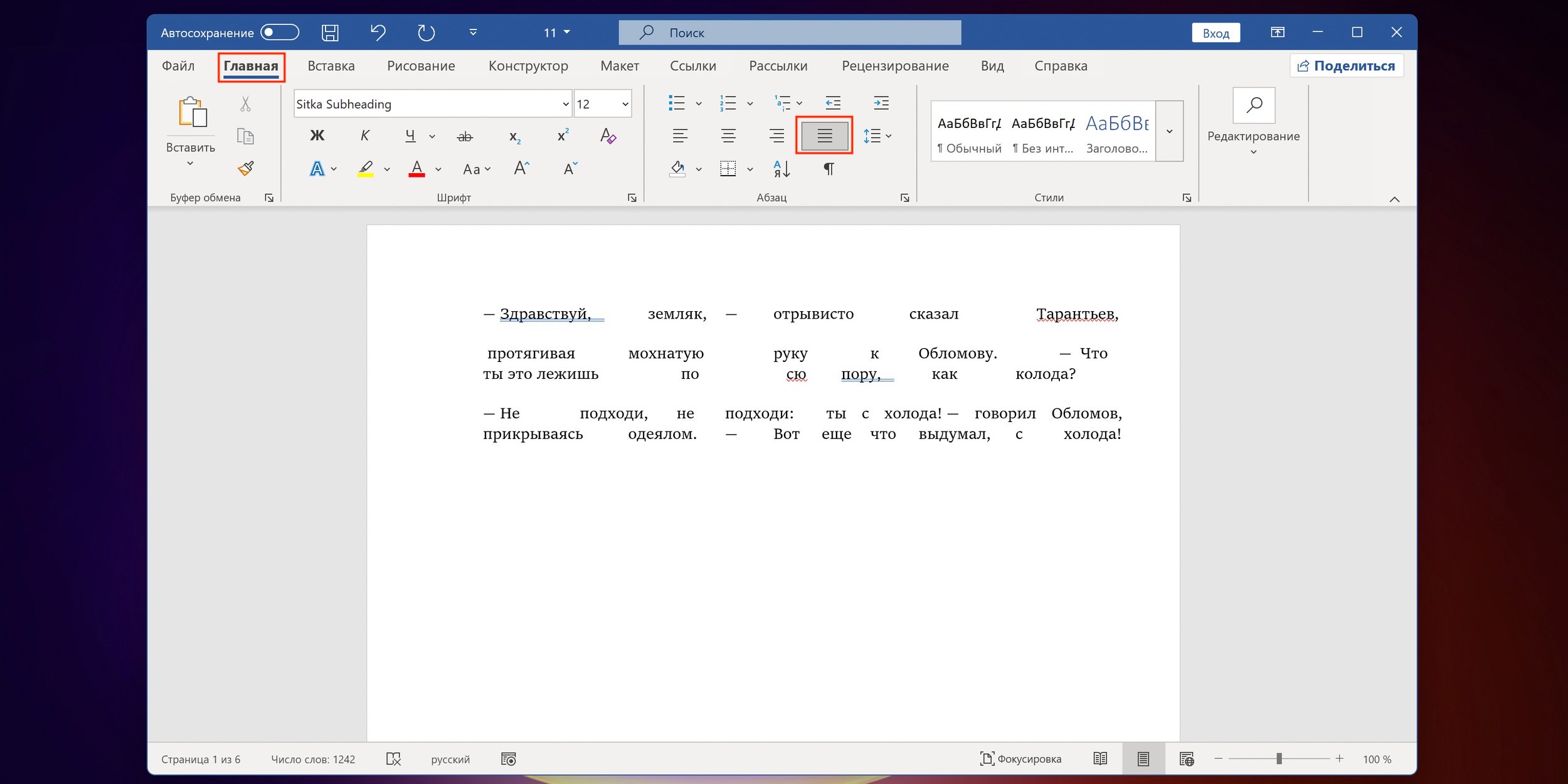
После проверки нажмите Удалить все рядом с Свойства документа и личные данные.
Сохраните изменения в документе.

Как изменить автора документа в Word

Если нужно, проверьте документ на наличие скрытых данных снова.

Рецензирование

Для дальнейшего удаления истории изменений рассмотрите использование функции Принять все изменения.
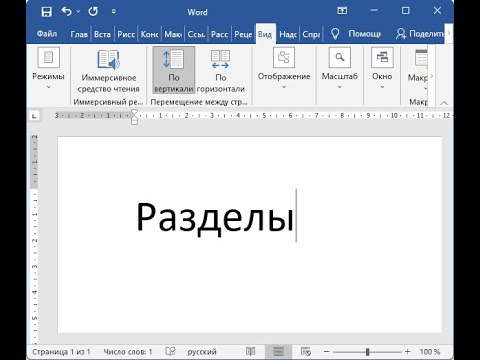
Word коротко о разделах и как их удалять

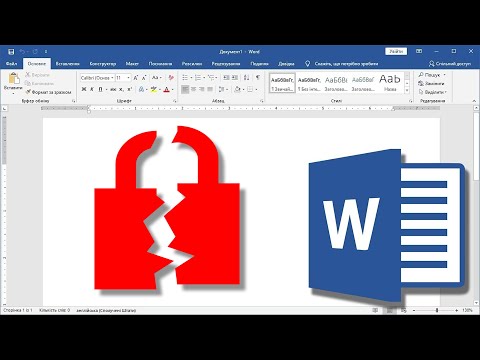
Cнять защиту от редактирования документа Word